一、下载客户端git
二、码云gitee注册,且创建仓库
三、PyCharm配置
1、下载安装gitee:
File --> Settings --> Plugins --> 搜索Gitee,点击install安装

2、重启PyCharm
3、登陆码云
(1)File --> Settings --> Version Control -->Gitee,点击【+】,Log In to Gitee,填写gitee的账号(邮箱)密码

(2)成功添加gitee账号后:

4、将本地新项目上传到Gitee上
(1)上方菜单栏VCS --> Import inti Version Cintrol --> Share Project on Gitee
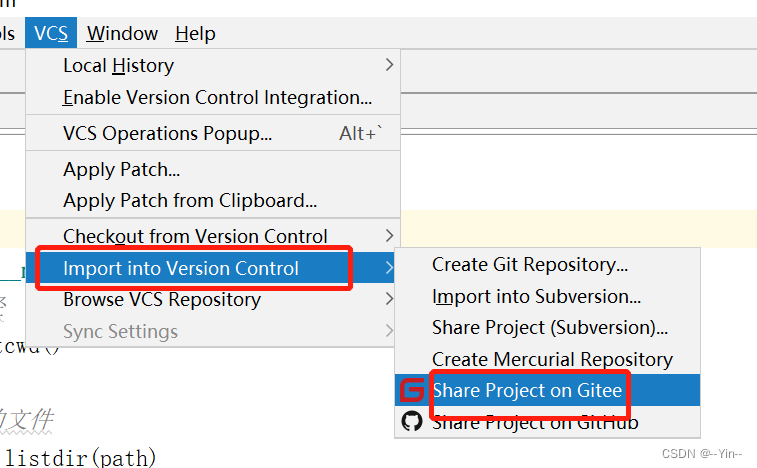
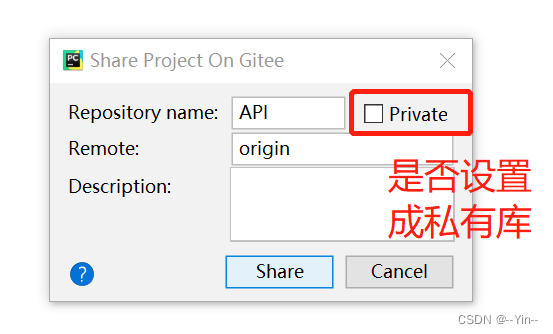
(2)点击【Share】,选择上传的文件
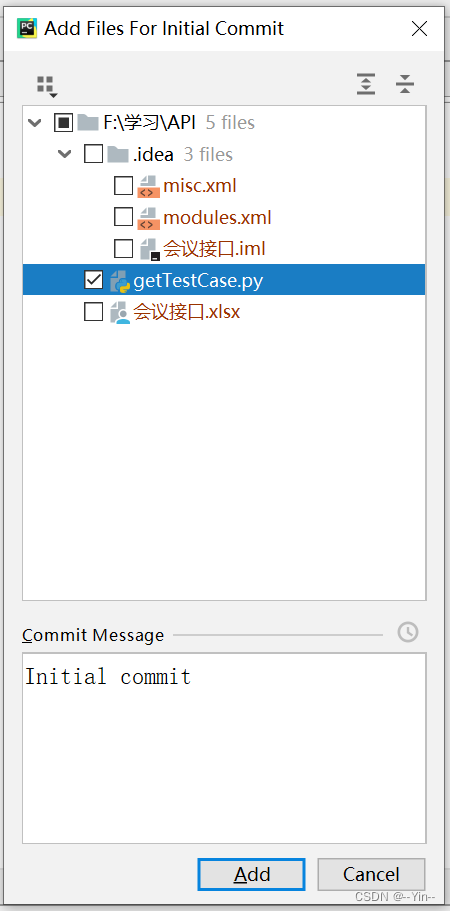
(4)点击【Add】进行添加,Add后项目中文件会出现绿色
(5)提交已经add过的文件:上方菜单栏VCS --> Commit
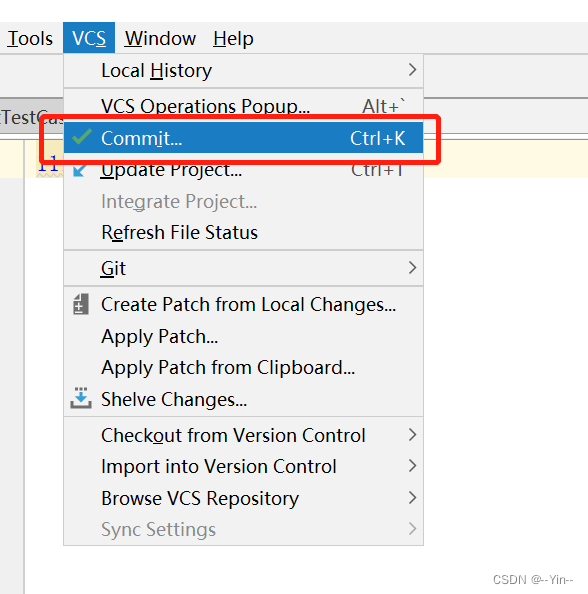
(6)点击【Commit】提交
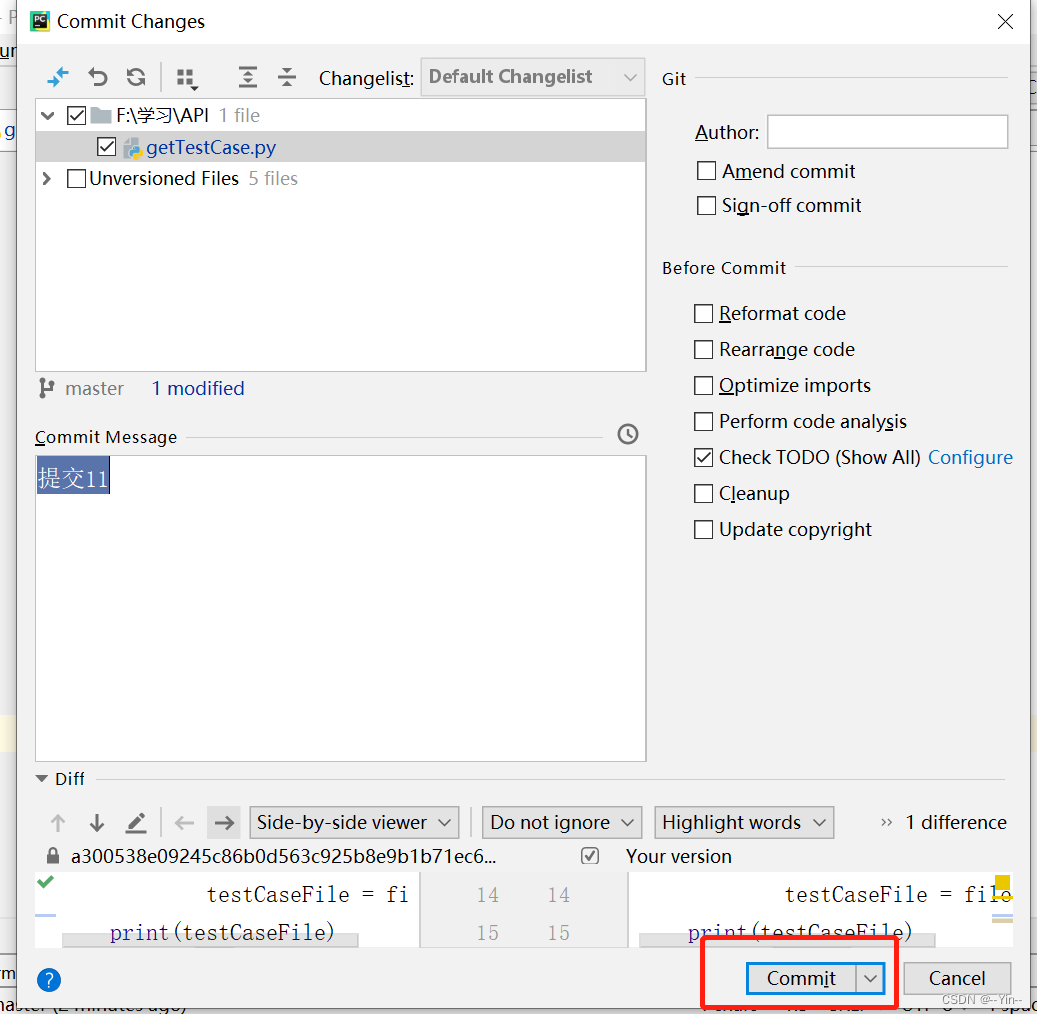
(6)commit后要push一下:VCS --> Git --> Push
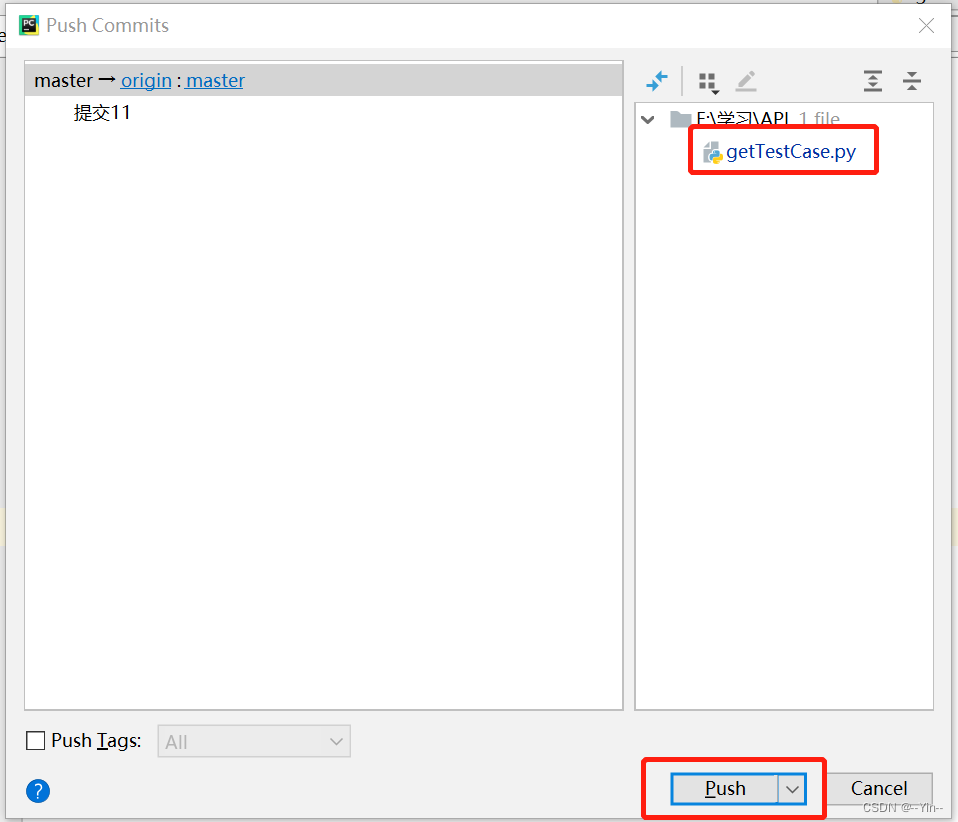







 本文介绍如何使用PyCharm配置Gitee并上传项目。步骤包括下载客户端git,注册并创建Gitee仓库,配置PyCharm插件,登录Gitee账号及将本地项目分享至Gitee。
本文介绍如何使用PyCharm配置Gitee并上传项目。步骤包括下载客户端git,注册并创建Gitee仓库,配置PyCharm插件,登录Gitee账号及将本地项目分享至Gitee。

















 1139
1139

 被折叠的 条评论
为什么被折叠?
被折叠的 条评论
为什么被折叠?










